4 过滤数据
STA 允许您过滤透视表和列表视图表中显示的记录。过滤器通过仅显示符合特定条件的记录,使您能够重点关注某个信息子集。
本章包含以下各节:
关于过滤器
您可以按任何表属性来过滤表数据,无论该属性当前是否显示在表中。您可以为任意数量的属性指定过滤条件,并且可以选择必须满足任一条件或所有条件。有关完整的详细信息,请参见应用过滤器。
应用过滤器之后,条件将显示在表的 "Applied Filter" 区域中。因此,您可以验证当前表视图中应用了哪些过滤条件。如果没有应用任何条件,则该区域为空白。
注:
超过 250 个字符的过滤器说明将被截断。可以将光标悬停在文本上方,以显示包含完整说明的工具提示。过滤器应用
Drives 和 Media 选项卡上的某些屏幕会彼此配对。对于这些屏幕对,应用于一个屏幕的任何过滤器都将自动应用于其配对屏幕。屏幕对如下所示:
-
"Drives – Overview" 和 "Drives – Analysis"
-
"Media – Overview" 和 "Media – Analysis"
-
"All Messages – Overview" 和 "All Messages – Analysis"
除了这些屏幕对以外,过滤器将仅应用于您应用该过滤器的屏幕。下面是一些示例:
-
如果将某一过滤器应用于 "Drives – Overview" 屏幕,则该过滤器将自动应用于 "Drives – Analysis" 屏幕,但不会应用于 "Drives – Cleaning Activities" 或任何其他 STA 屏幕。
-
如果将某一过滤器应用于 "Libraries – Overview" 屏幕(一个没有“配对屏幕”的屏幕),则过滤器将仅应用于该屏幕。
应用过滤器
可以通过以下任意方式应用过滤器:
-
完成透视表或列表视图表的 "Filter Data" 对话框。有关详细信息,请参见"Filter Data" 对话框。
-
单击透视表中的聚合计数链接。有关详细信息,请参见使用聚合计数链接进行过滤。
-
应用模板。有关详细信息,请参见通过应用某个模板进行过滤。
-
单击显示板上条形图或饼图的某个区域。有关详细信息,请参见使用显示板图表进行过滤。
"Filter Data" 对话框
单击 Filter Data 图标时,将会出现 "Filter Data" 对话框。 ![]() 下面显示了一个对话框示例。
下面显示了一个对话框示例。
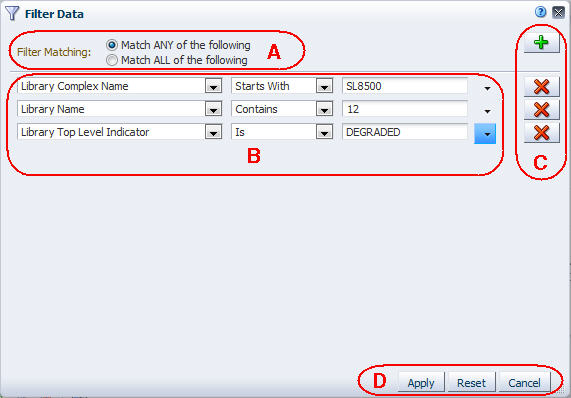
图示说明if_filterdataparts.jpg
| 项 | 名称 | 说明 |
|---|---|---|
| A | "Filter Matching" 字段 | 允许您指定要执行的匹配类型。可选择下列选项之一:
|
| B | 过滤条件行 | 每一行均指定了要应用于表的过滤条件。您可以根据需要添加任意数量的行。在每行中,可以通过以下菜单选择指定条件:
有关过滤器运算符和属性值的说明,请参见按属性类型分类的过滤器运算符。 |
| C | 过滤条件按钮 | 可通过这些按钮添加新的过滤条件行或删除关联行。 |
| D | 按钮 | 单击以下按钮之一:
|
按属性类型分类的过滤器运算符
本节介绍用于创建选择条件的运算符。可用的运算符随属性类型而异。
- 文本属性运算符
-
文本属性示例包括 Drive Health Indicator、Volume Serial Number 和 Drive WWNN。
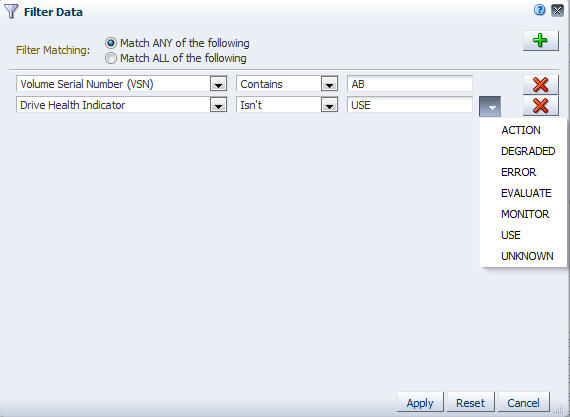
-
Is-选择属性值与指定字符串完全匹配的记录。
-
Isn't-选择属性值与指定字符串不完全匹配的记录。
-
Is Blank-选择属性值为空的记录。这对于选择未在 STA 中设置特定属性值的记录很有用。例如,使用条件 "% Drive Utilization (30 Days) Is Blank" 可以选择过去 30 天内未使用过的所有磁带机。
-
Starts With-选择属性值以指定字符串开头的记录。
-
Contains-选择在属性值的任何位置包含指定字符串的记录。
-
Doesn't Contain-选择在属性值的任何位置均不包含指定字符串的记录。
-
Ends With-选择属性值以指定字符串结尾的记录。
文本输入不区分大小写。例如,"ABC" 与 "abc" 或 "Abc" 匹配。
一些文本为自由格式,在这种情况下,您可以在关联的文本输入字段中输入字符串。
另一些文本属性为预定义格式,在这种情况下,您可以从可能值菜单中选择值。列出的值不一定会反映 STA 用户名当前应用的过滤器或当前移除的磁带机和介质显示设置。例如,"Drive Health Indicator" 下拉菜单中可能会包括当前未包括在任何受监视磁带库中的运行状况值。
-
- 逻辑组运算符
-
按逻辑组进行过滤时,可以使用与在按其他文本属性过滤时相同的运算符;不过,由于可以将磁带机和介质分配给多个逻辑组,因此 "Is" 和 "Isn't" 运算符(执行独占匹配)可能不会针对逻辑组生成预期的结果。按逻辑组过滤时,"Contains" 和 "Doesn't Contain" 运算符通常更合适。
当用于按逻辑组过滤时,这些运算符生成以下结果:
-
Is-选择仅分配给指定的逻辑组且未分配给任何其他逻辑组的磁带机和介质。
-
Isn't-选择所有磁带机和介质,但仅分配给指定的逻辑组且未分配给任何其他逻辑组的磁带机和介质除外。
-
Contains-选择分配给指定的逻辑组和任何其他逻辑组的磁带机和介质。
-
Doesn't Contain-选择未分配给指定的组但分配给其他组的磁带机和介质。
有关其他详细信息,请参见按逻辑组过滤。
-
- 日期和时间戳运算符
-
时间戳属性示例包括 STA Start Tracking (Dates) 和 Last Exchange Start (Dates)。
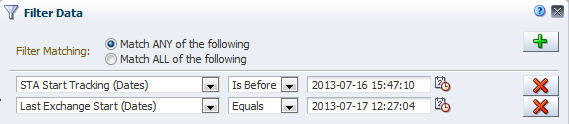
-
Equals-选择日期和时间属性与指定值相等的条目。
-
Isn't-选择日期和时间属性与指定值不相等的条目。
-
Is Before-选择日期和时间属性在指定值之前的条目。
-
Is After-选择日期和时间属性在指定值之后的条目。
-
- "Number of days" 运算符
-
"number of days" 属性示例包括 STA Start Tracking (No. Days) 和 Last Exchange Start (No. Days)。
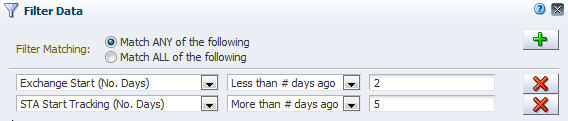
-
Less than # days ago-选择在少于 (<) 指定天数以前发生的条目。
-
More than # days ago-选择在多于 (>) 指定天数以前发生的条目。
在关联的文本输入字段中键入值。
如果要在保存的模板中包括与时间相关的过滤器,则这些运算符尤其有用。通过基于存在时长而非特定日期和时间戳选择记录,过滤器现在和将来都十分有用。
-
- 数值运算符
-
数值属性的示例包括 Media Length in Meters 和 Exchange Elapsed Time。
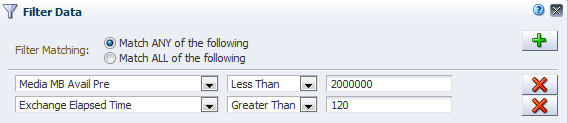
-
Is-选择属性值与指定值相等的记录。
-
Isn't-选择属性值与指定值不相等的记录。
-
Less Than-选择属性值小于 (<) 指定值的记录。
-
Greater Than-选择属性值大于 (>) 指定值的记录。
在关联的文本输入字段中键入值。输入时请勿包含度量单位,如 MB。允许使用小数。
-
- 布尔运算符
-
布尔属性的示例包括 Cleaning Media 和 Exchange Write Inefficient。
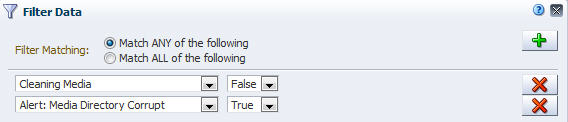
-
True-选择该条件为真的记录。
-
False-选择该条件不为真的记录。
-
使用聚合计数链接进行过滤
透视表中的单元格包含符合特定条件的资源或事件的聚合计数。因此,过滤器是每个聚合计数的固有部分,并且基于透视表边界所代表的选择条件。有关透视表层和过滤器的详细信息,请参见《STA 屏幕基础指南》。
例如,在以下 "Drives – Analysis" 透视表中,MONITOR 列中的 "5" 指示共有五个运行状况为 "Monitor" 的磁带机。
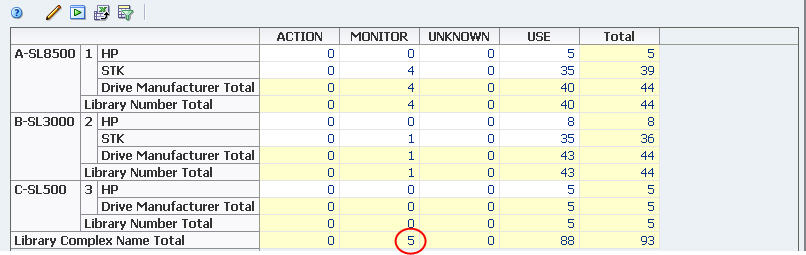
图示说明if_filterimplicitlink.jpg
单击此链接可带您进入 "Drives – Overview" 屏幕并应用基于表边界的相应过滤器。表的 "Applied Filter" 区域中指示了过滤条件。
注:
基于表边界的过滤器将覆盖应用于 "Analysis" 或 "Overview" 屏幕的任何过滤器。注:
超过 250 个字符的过滤器说明将被截断。可以将光标悬停在文本上方,以显示包含完整说明的工具提示。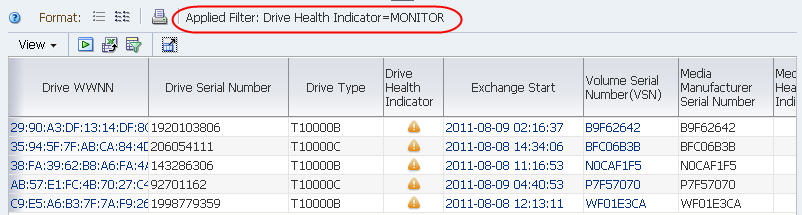
图示说明if_filteraggrctresult.jpg
有关详细说明,请参见使用聚合计数链接应用过滤器。
通过应用某个模板进行过滤
应用某个模板将自动应用该模板定义中包含的任何过滤条件。这些条件将覆盖任何可能已经生效的过滤器。
例如,以下 "Drives – Analysis" 透视表应用了一个过滤器 "Drive Health Indicator=USE"。
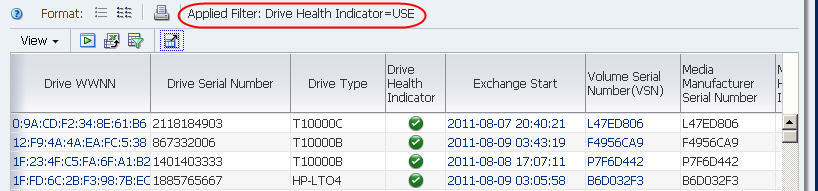
图示说明if_filterdriveuse.jpg
应用包含其他过滤器(在本示例中为 "Drive Health Indicator=MONITOR")的模板将会更改表显示,并导致原有过滤器被覆盖。
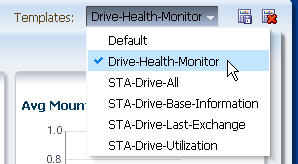
图示说明if_filternewtemplate.jpg
表的 "Applied Filter" 区域中指示了新的过滤条件。
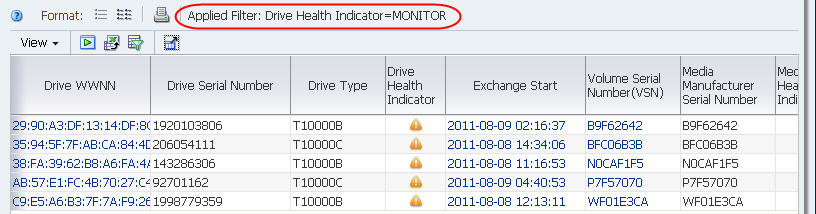
图示说明if_filterdrivemonitor.jpg
使用显示板图表进行过滤
显示板显示上的条形图、饼图和面积图显示了符合特定条件的资源或事件的聚合数据。因此,过滤器是这些显示板图表的每个区域的固有部分。
例如,在以下 "Health by Media Type" 图表中,LTO‐4 条形区的选定部分表示 34 个运行状况为 "Monitor" 的磁带机。
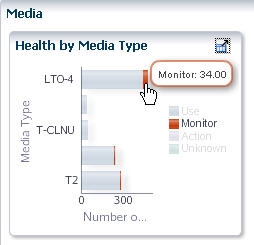
图示说明if_dashmediaheath.jpg
单击条形区的此部分将带您进入 "Media – Overview" 屏幕并应用固有过滤器。表的 "Applied Filter" 区域中指示了过滤条件。
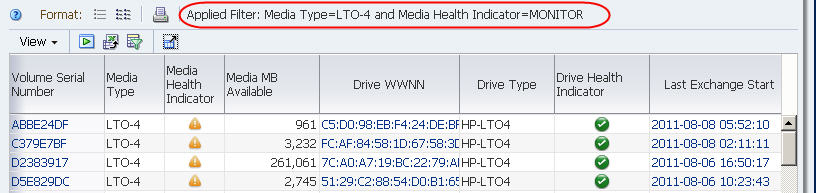
图示说明if_dashbarclickresult.jpg
过滤任务
使用 "Filter Data" 对话框更改表过滤器
注:
此过程既适用于透视表,也适用于列表视图表。可使用此过程向当前表应用新的过滤条件。您可以按一个或多个记录属性进行过滤,并且可以删除选定的过滤条件。
对于具有“配对屏幕”的屏幕,应用于一个屏幕的过滤器将自动应用于其配对屏幕。有关详细信息,请参见过滤器应用。
-
单击表工具栏中的 Filter Data。
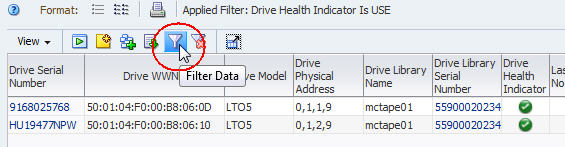
图示说明if_filterdata.jpg
此时将出现 "Filter Data" 对话框。如果已经应用了过滤器,则条件将显示在对话框中,如下例所示。
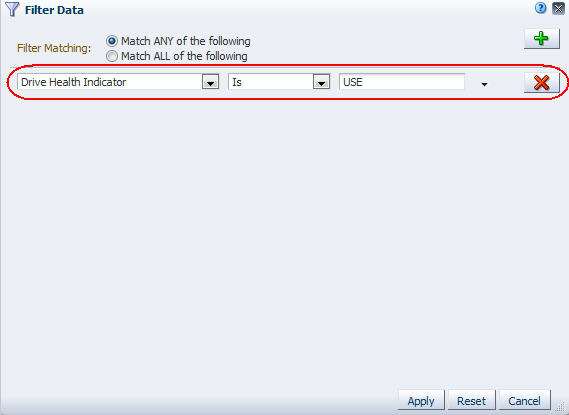
图示说明if_filterdatabef.jpg
-
在对话框中指定过滤条件,如下所述:
-
在 "Filter Matching" 字段中,选择其中一个选项以指示您希望匹配您指定的任一条件还是所有条件。有关详细信息,请参见"Filter Matching" 字段。
-
单击 Add New Filter Criteria 向对话框添加新的空白过滤条件行。

图示说明if_filteradd.jpg
-
使用该行中的菜单和文本字段指定过滤条件。有关填写各行的详细信息,请参见按属性类型分类的过滤器运算符。
注:
选择用于过滤的属性时,如果您知道要选择的属性的名称,则可以键入前面几个字母以将光标快速移动到菜单中的这一项。 -
您可以添加任意数量的过滤条件行。
-
要删除过滤条件,请单击关联行的 Remove This Filter Criteria Row。
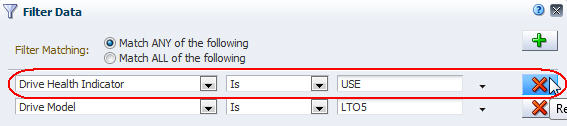
图示说明if_filterremove.jpg
-
-
验证您指定的内容是否正确,然后单击 Apply。
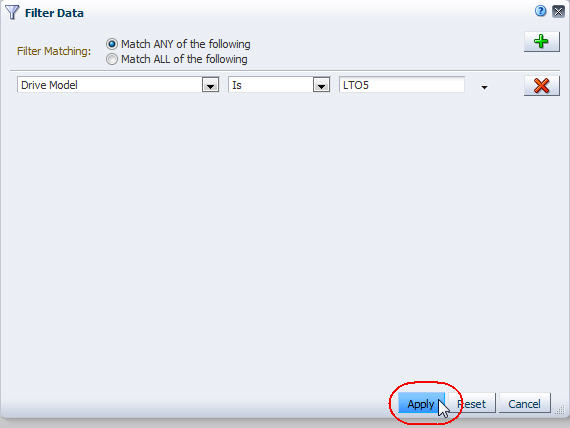
图示说明if_filterdataapply.jpg
表将进行以下更新:
-
表中仅显示符合指定条件的记录。
-
"Applied Filter" 区域指示指定的条件。
-
对于列表视图表,表状态行指示记录数。
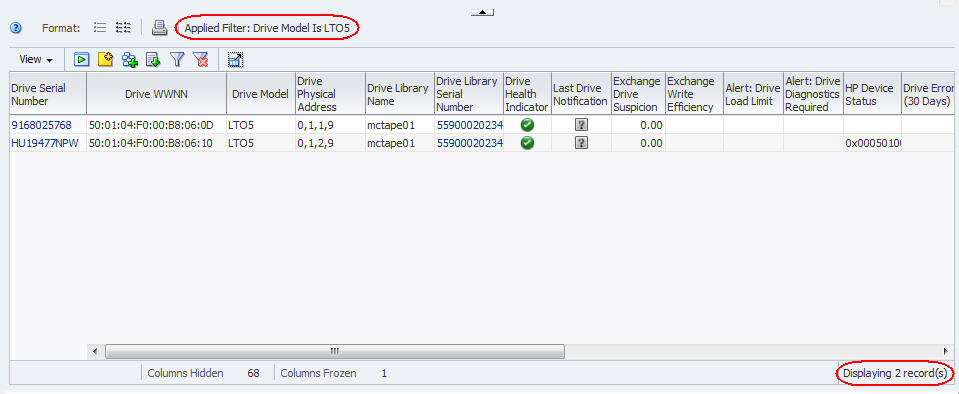
图示说明if_filterdataapplied.jpg
-
-
如果屏幕是 "Drives"、"Media" 或 "All Messages" 屏幕对之一,则该过滤条件还将应用于其配对屏幕。可以导航到配对屏幕对此进行验证。
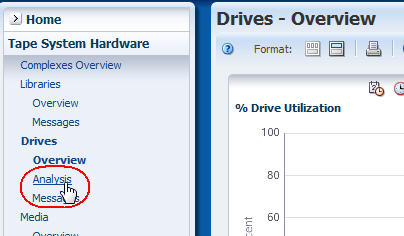
图示说明if_filteranlysreturn.jpg
在两个屏幕上,表的 "Applied Filter" 区域指示了相同的过滤器。
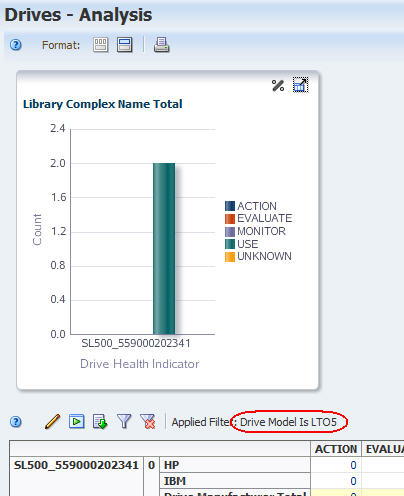
图示说明if_filterdatastickya.jpg
清除当前过滤器
注:
此过程既适用于透视表,也适用于列表视图表。可使用此过程将所有过滤条件从表中删除。
-
单击表工具栏中的 Reset Filter。
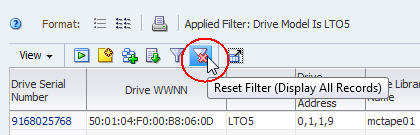
图示说明if_filterreseta.jpg
表将进行以下更新:
-
所有过滤条件均从表中删除,以便显示所有可用记录。
-
"Applied Filter" 区域为空,指示当前没有应用任何过滤条件。
-
对于列表视图表,表状态行指示所显示的记录数。
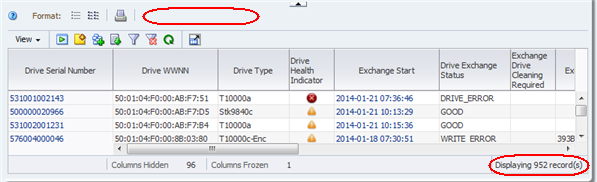
图示说明if_filterresetdone.png
-
使用聚合计数链接应用过滤器
可使用此过程向 "Overview" 屏幕应用过滤器,方法是单击配对 "Analysis" 屏幕透视表中的聚合计数链接。生成的显示将显示聚合计数的详细信息。
各个表单元格中的聚合计数是各表层固有的筛选条件通过 "AND" 语句进行联接而得出的结果。单击透视表单元格中的聚合计数链接可将关联过滤条件应用于 "Overview" 屏幕。
注:
使用此方法应用的过滤器将覆盖 "Overview" 屏幕已经应用的任何过滤器。-
使用导航栏调出一个 "Analysis" 屏幕。
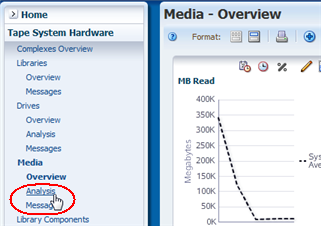
图示说明if_filteranlysreturn.png
本示例使用的是 "Media – Analysis" 屏幕。
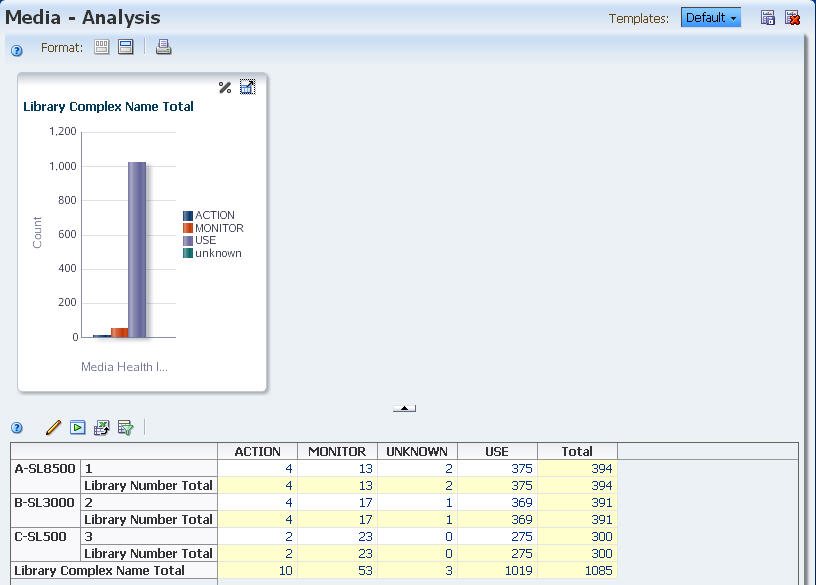
图示说明if_filterpivot.jpg
-
在透视表中,单击一个聚合计数链接。

图示说明if_filterpivotlink.jpg
系统将带您进入配对 "Overview" 屏幕(在本示例中为 "Media – Overview"),并对列表视图表进行以下更新:
-
表中仅显示透视表聚合计数中包括的记录。
-
"Applied Filter" 区域指示来自聚合计数的过滤条件。
-
表状态行指示所显示的记录数,该数字与透视表中的聚合计数相同。
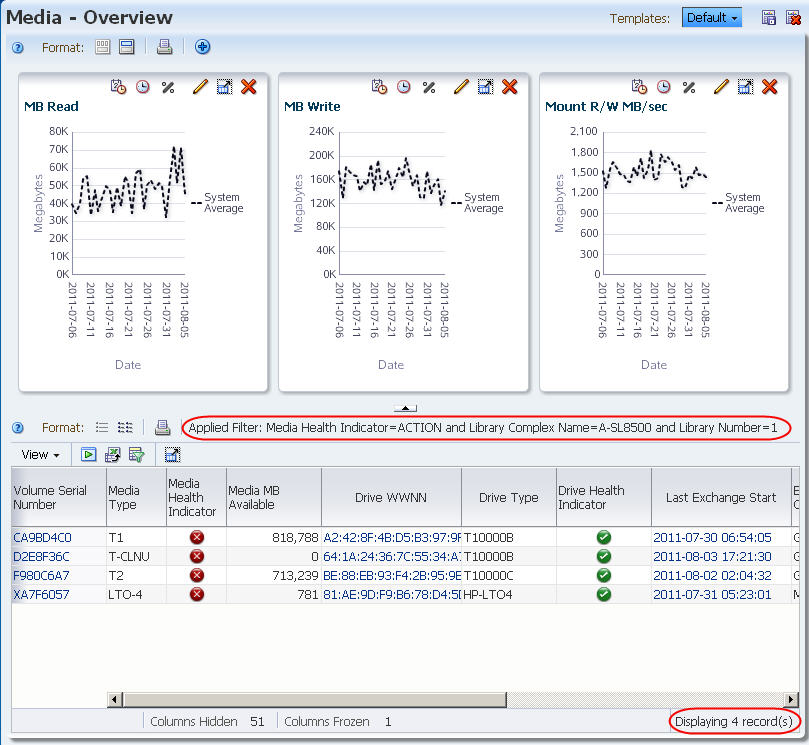
图示说明if_filterlinkapplied.jpg
-
-
使用导航栏返回到 "Analysis" 屏幕。
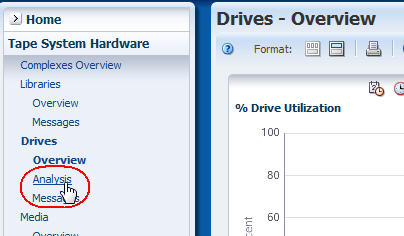
图示说明if_filteranlysreturn.jpg
过滤器仍处于活动状态;因此,"Analysis" 屏幕仅显示符合原有聚合计数链接固有的选择条件的记录。
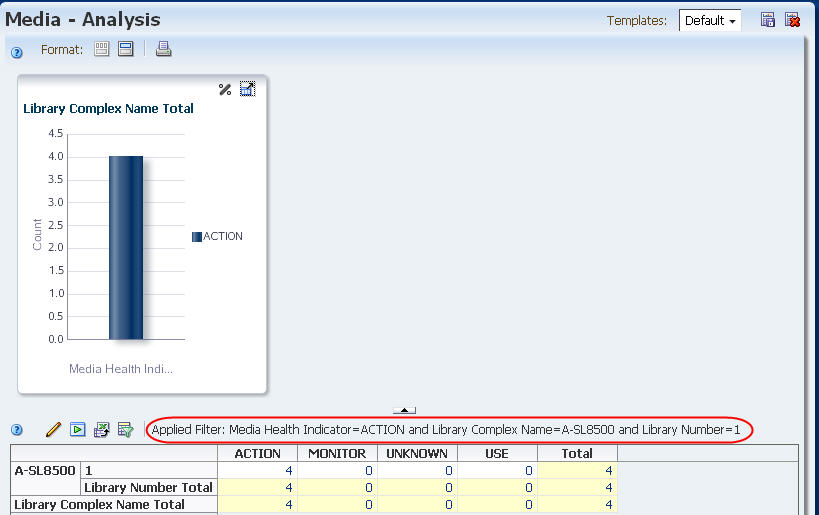
图示说明if_filterselectsticky.jpg
从显示板应用过滤器
使用此过程通过单击显示板上条形图或饼图的某个区域应用过滤器。系统将带您进入相应的 "Overview" 屏幕,并应用条形图或饼图区域固有的过滤器。通过此步骤,您可以显示有关显示板上显示的数据的详细信息。
-
使用导航栏转到显示板。
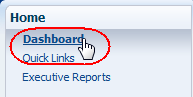
图示说明if_dashselect.png
-
单击显示板条形图或饼图的一个区域。
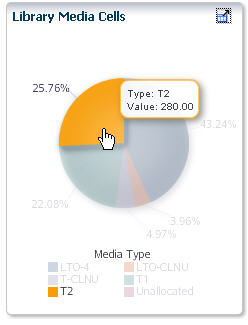
图示说明if_dashpieselect.jpg
系统将带您进入相应 "Overview" 屏幕(在本示例中为 "Media – Overview"),并对列表视图表进行以下更新:
-
表中仅显示所选显示板区域中包括的记录。
-
"Applied Filter" 区域指示来自所选区域的过滤条件。
-
表状态行指示所显示的记录数,该数字与所选显示板区域的值相同。
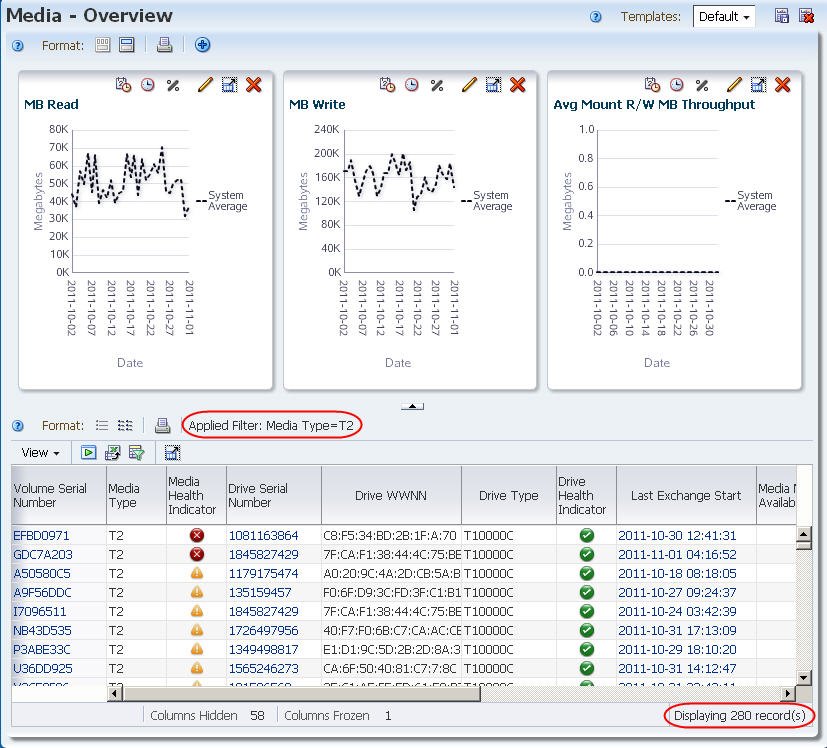
图示说明if_dashfilterapplied.jpg
-
-
使用导航栏选择配对 "Analysis" 屏幕(如果适用)。
注:
此步骤仅适用于 "Drive"、"Media" 和 "All Messages" 屏幕。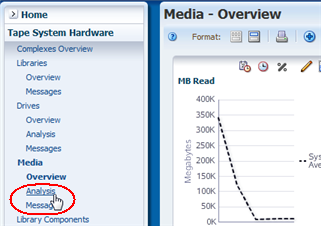
图示说明if_filteranlysreturn.png
过滤器仍处于活动状态;因此,"Analysis" 屏幕仅显示符合所选条形图或饼图区域固有的选择条件的记录。

图示说明if_dashfiltersticky.jpg